چگونه gifku را در رایانه ذخیره کنید
GIF های متحرک متحرک عموما GIF نامیده می شوند. آنها اغلب در انجمن ها و شبکه های اجتماعی یافت می شوند. رایانه تصاویر این فرمت را از طریق مرورگر بازتولید می کند، بنابراین هر کاربر می تواند GIF مورد علاقه خود را ذخیره و آن را در هر زمان تماشا کند. و نحوه انجام دانلود، ما در این مقاله بحث خواهیم کرد.
محتوا
ما GIF را بر روی کامپیوتر ذخیره می کنیم
فرایند دانلود بسیار ساده است، اما برخی منابع نیاز به اقدامات دیگر را دارند و همچنین توانایی تبدیل ویدیو به GIF را فراهم می کنند. اجازه دهید نگاهی به برخی از روش های ساده برای ذخیره فایل های GIF به یک کامپیوتر به روش های مختلف.
روش 1: GIF را به صورت دستی ذخیره کنید
اگر شما یک تصویر GIF را در فروم یا بخش «تصاویر» موتور جستجو پیدا کرده اید و می خواهید آن را به رایانه خود بفرستید، پس فقط باید چند مرحله ساده انجام دهید که حتی یک کاربر بی تجربه می تواند انجام دهد:
- با کلیک راست بر روی انیمیشن انیمیشن کلیک کنید و "ذخیره تصویر به عنوان ..." را انتخاب کنید .
- اکنون تنها با یک نام باقی می ماند و مکان ذخیره سازی فایل را انتخاب می کند. علاوه بر این، آن را در فرمت GIF دانلود کرده و برای مشاهده از طریق هر مرورگر قابل دسترسی خواهد بود.
بسته به مرورگر، نام این مورد ممکن است کمی متفاوت باشد.
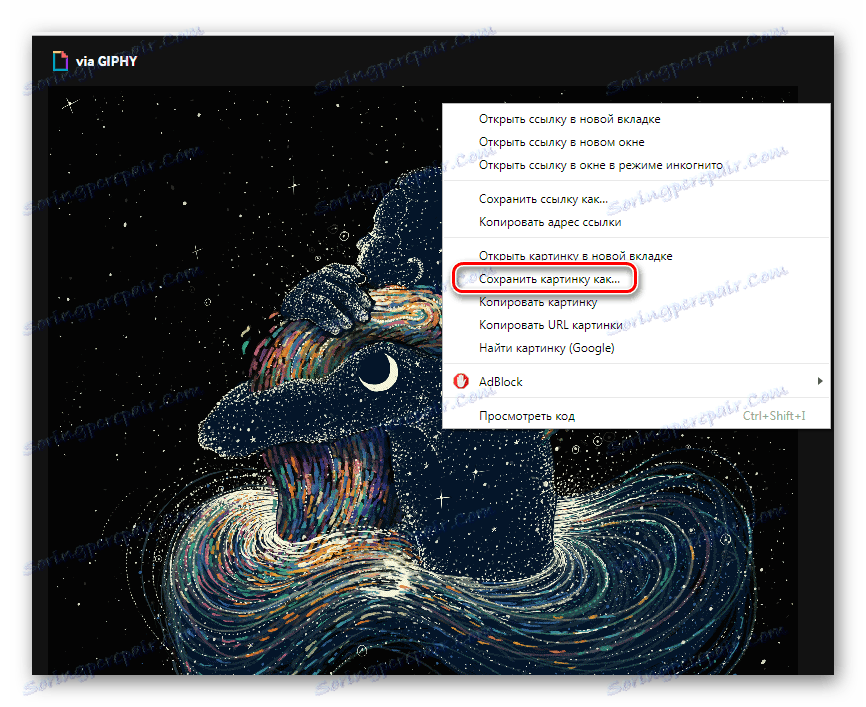
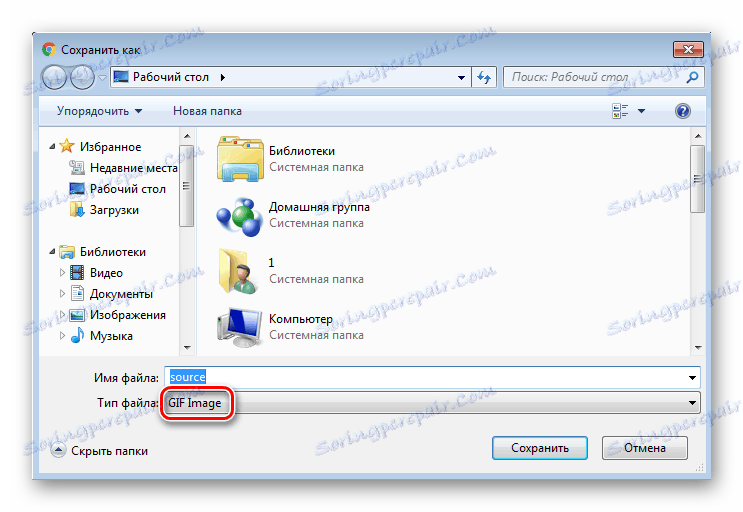
این روش بسیار ساده است، اما همیشه مناسب نیست، و گزینه های دیگری برای صرفه جویی وجود دارد. بیایید به آنها بیشتر نگاه کنیم.
روش 2: دانلود GIF از VKontakte
تصاویر متحرک را می توان نه تنها در قلمرو VK شبکه اجتماعی استفاده کرد و در اسناد ذخیره شده، هر کاربر می تواند هر GIF را به صورت رایگان دانلود کند. البته، اولین روش انجام خواهد شد، اما سپس کیفیت اصلی از دست خواهد رفت. برای جلوگیری از این، توصیه می کنیم از دستورالعمل زیر استفاده کنید:
- انیمیشن را پیدا کنید و آن را به اسناد خود اضافه کنید.
- اکنون می توانید سند را روی دیسک ذخیره کنید.
- GIF به کامپیوتر شما دانلود می شود و برای مشاهده از طریق هر مرورگر وب قابل دسترسی است.
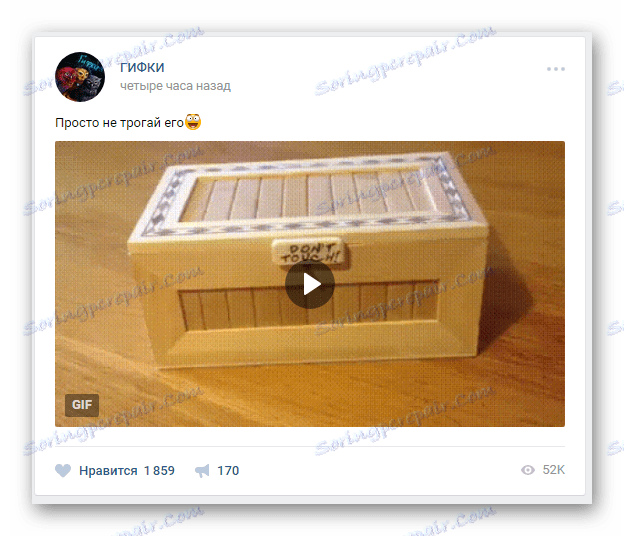
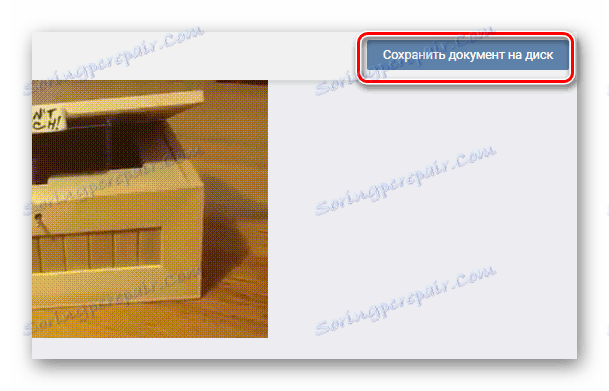
جزئیات بیشتر: نحوه دانلود از gif از VKontakte
روش 3: GIF را در فتوشاپ ذخیره کنید
اگر یک انیمیشن پیش ساخته شده ایجاد کرده باشید فتوشاپ Adobe Photoshop ، پس از آن فقط با چند مرحله و تنظیم ساده می توان آن را در فرمت GIF ذخیره کرد:
- به منوی pop-up File بروید و Save to Web را انتخاب کنید .
- در حال حاضر یک بلوک تنظیمات در مقابل شما ظاهر می شود، جایی که دستکاری های مختلف با پالت رنگ، اندازه تصویر، فرمت و انیمیشن آن انجام می شود.
- پس از اتمام تمام تنظیمات، فقط برای اطمینان از اینکه قالب فرمت GIF تنظیم شده است و برای پروژه نهایی در کامپیوتر ذخیره شده است.
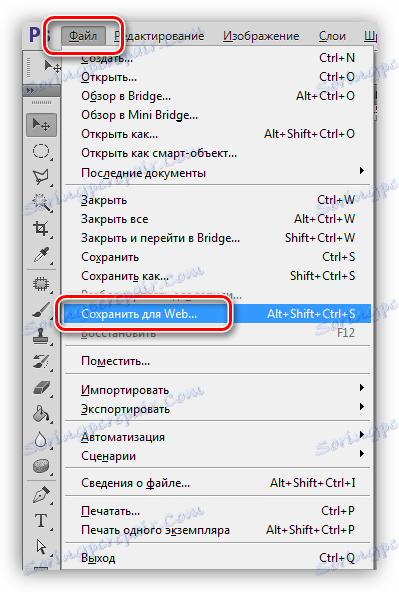
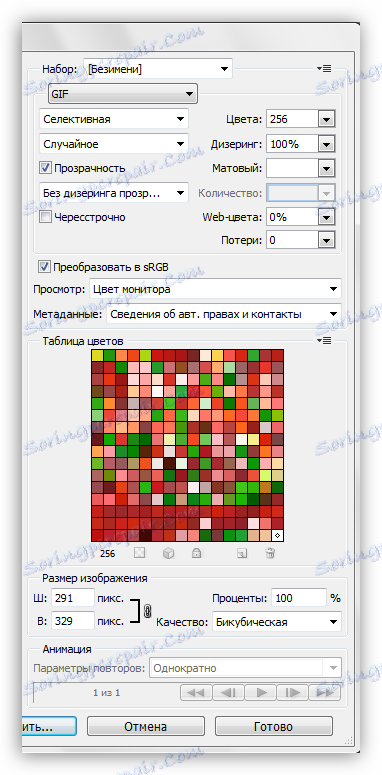
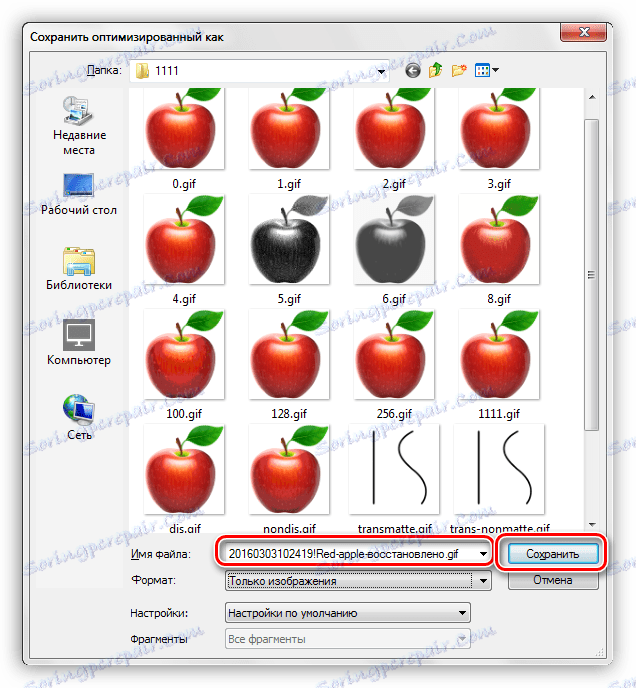
جزئیات بیشتر: بهینه سازی و ذخیره تصاویر در فرمت GIF
روش 4: تبدیل فیلم های یوتیوب به GIF
با کمک میزبانی ویدئو YouTube و سرویس های اضافی، می توانید تقریبا هر ویدیو کوتاه را به یک GIF تبدیل کنید. این روش زمان زیادی را نیاز ندارد، بسیار ساده و ساده است. همه چیز در چند مرحله انجام می شود:
- ویدیوی مناسب را باز کنید و لینک را با وارد کردن کلمه "gif" در مقابل "یوتیوب" ویرایش کنید، سپس کلید Enter را فشار دهید.
- حالا شما به سرویس Gifs هدایت می شوید، جایی که باید بر روی دکمه "ایجاد GIF" کلیک کنید.
- تنظیمات اضافی را، در صورت لزوم، منتظر بمانید تا پردازش تمام شود و انیمیشن کامپوننت به کامپیوتر شما ذخیره شود.

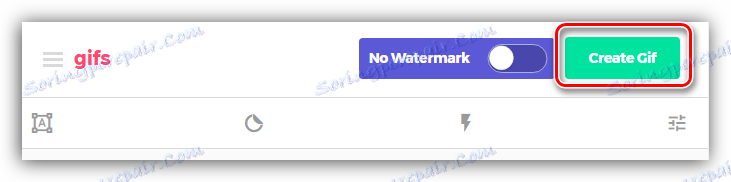
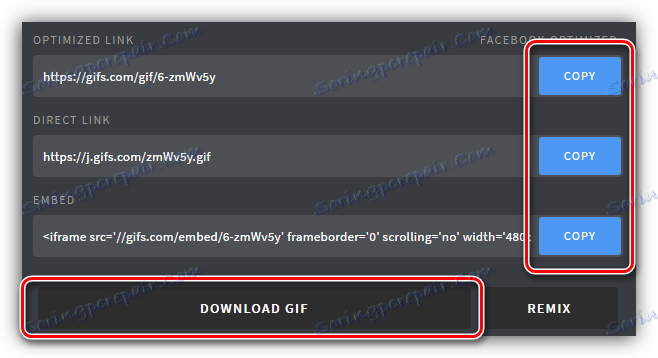
علاوه بر این، این سرویس مجموعه ای از ابزارهای اضافی را فراهم می کند که به ایجاد و پیکربندی gif ها از ویدیو کمک می کند. یک تابع برای اضافه کردن متن، برداشت تصویر و جلوه های بصری مختلف وجود دارد.
همچنین ببینید: ساخت یک انیمیشن GIF از یک ویدیو در YouTube
ما چهار دستورالعمل متفاوت را که برای ذخیره کردن gif ها به یک کامپیوتر استفاده می شود، رنگ آمیزی کردیم. هر یک از آنها در موقعیت های مختلف مفید خواهند بود. جزئیات کامل را با تمام شیوه های تعیین مناسب ترین برای خود آشنا کنید.
